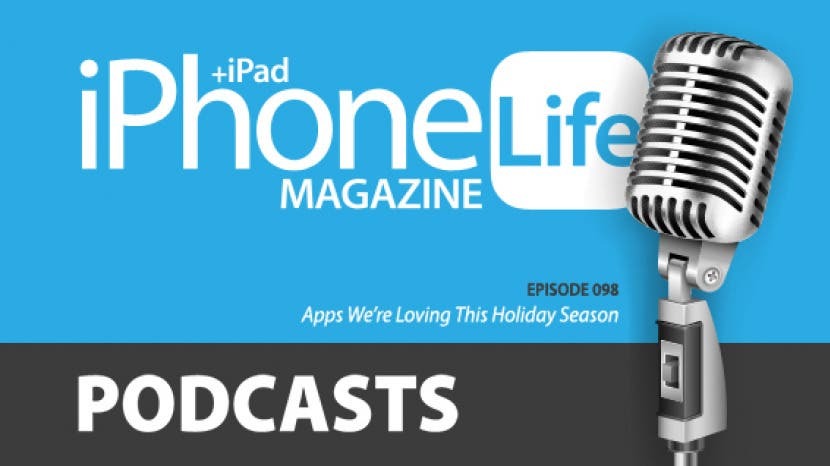
98 serijoje „iPhone Life“ komanda daugiausia dėmesio skiria geriausioms programoms, kurias galite naudoti šį atostogų sezoną. Sužinokite, kaip naujoji „Apple“ papildytos realybės programa „Measure“ gali padėti jūsų šventiniam kepimui ir kokią programą galite naudoti norėdami įrašyti ypatingas akimirkas kiekvieną dieną su draugais ir šeima. Kitos temos apima patarimus, susijusius su programa „Notes“, „Siri“ nuorodomis ir „Google“ žemėlapių navigacija
Spustelėkite čia norėdami klausytis ir užsiprenumeruoti. Jei jums patinka tai, ką girdite, būtinai palikite atsiliepimą. Ir nepamirškite įsijungti kas antrą savaitę, kad išgirstumėte, kaip mūsų redaktoriai dalijasi su jumis naujausiomis Apple naujienomis, geriausiomis programėlėmis, iPhone gudrybėmis ir šauniausiais priedais.
Šį epizodą jums atnešė X-Doria ir Matias. „X-Doria“ „The Defense Helix Mount“. leidžia saugiai naršyti ekrane, kol jūsų iPhone kraunamas belaidžiu būdu ant saugaus automobilio ventiliacijos laikiklio. Gynybos spiralė yra
suderinamas su visais iPhone modeliais įskaitant XR, XS ir XS Max. Kam išleisti papildomus 30 USD už „Apple“ klaviatūrą, kai Matias turi tokį pat stebuklingą už 99 USD? Matias kuria aliuminio klaviatūras, kurių išvaizda, pojūtis ir tikslumas paverčia „Magic“ klaviatūra tokia, kokia ji yra.Savaitės klausimas:
Ar naudojate nuorodų programą ir jei taip, kam ją naudojate? El. paštas [email protected] kad praneštume mums.
Šiame epizode minimi straipsniai:
- Kaip prisegti pastabą savo pastabų sąrašo viršuje „iPhone“ ir „iPad“.
- Kaip pakeisti pradžios vietą Žemėlapiuose
- „Siri“ sparčiųjų klavišų įvadas: pagrindinių „iPhone“ nuorodų pasirinkimas, redagavimas ir kūrimas
Šioje serijoje nurodytos programos ir įranga:
- Viena sekundė kasdien ($4.99)
- Razor Mega nešiojamas įkroviklis iš myCharge ($69.99)
- Spartieji klavišai
Naudingos nuorodos:
- Prisijunkite prie iPhone Life Facebook grupės
- Pasidomėkite viešai neatskleista informacija: gaukite tik nariams skirtų privilegijų
- Tapkite „iPhone Life Insider“.
- Prisiregistruokite gauti nemokamą Dienos patarimo informacinį biuletenį
- Siųskite podcast'ą el
- Prenumeruok iPhone gyvenimas žurnalas
98 serijos nuorašas:
Donna Cleveland: Sveiki, sveiki atvykę į 98 „iPhone Life Podcast“ seriją. Esu Donna Cleveland, „iPhone life“ redaktorė ir vadovė.
David Averbach: Aš esu David Averbach, generalinis direktorius ir leidėjas.
Sarah Kingsbury: O aš Sarah Kingsbury, vyresnioji žiniatinklio redaktorė.
Donna Cleveland: kiekvienoje serijoje pateikiame jums geriausias programas, geriausius patarimus ir puikią įrangą IOS pasaulyje. Norėdami pradėti seriją, turime savo rėmėją X-Doria.
David Averbach: Taigi „X-Doria“ yra tikrai puikus dėklo gamintojas, jei ką tik įsigijote „iPhone 10R“ arba jei norite naujo dėklo. Jie suteikia tikrai puikų derinį visko, ko norite, dėkle, kuris yra patvarus, apsaugo jūsų telefoną, bet yra lengvas ir nebrangus. Ir todėl būtinai juos patikrinkite. Ir mano mėgstamiausias jų dėklas yra jų gynybinė serija, kurios kraštas yra metalinis, guma ir polikarbonatas. Taigi jame yra visų šių apsauginių elementų, tačiau jis vis tiek yra labai lengvas. Ir tai tik 35 USD, todėl labai prieinama.
Donna Cleveland: Tai tikrai puikus atvejis.
David Averbach: Taip.
Sarah Kingsbury: Taip. Esu didelis šios kompanijos gerbėjas.
David Averbach: Taip. Taigi būtinai juos patikrinkite.
Donna Cleveland: toliau norime jums papasakoti apie populiariausią nemokamą turinį ir tai yra mūsų kasdienis patarimų informacinis biuletenis. Jei apsilankysite adresu iphonelife.com/dailytips, kiekvieną dieną į gautuosius gausite patarimą, kuris išmokys ką nors šaunaus, ką galite padaryti naudodami savo iPhone ar iPad vos per minutę. Taigi, prisiregistruoti visiškai nerizikuojate, nes tai nemokama.
David Averbach: Ir amžinai laisvas.
Donna Cleveland: Nuostabu. Taip. Be to, daugelis žmonių nenori praleisti daug laiko mokydamiesi naudotis savo telefonu. Ir tai jūs galite išmokti šiek tiek ką nors kiekvieną dieną su labai mažu įsipareigojimu. Taigi, toliau noriu papasakoti apie mūsų mėgstamiausią savaitės patarimą, tai yra, kaip prisegti užrašą savo užrašų programos viršuje.
Davidas Averbachas: Oho.
Sarah Kingsbury: Jūsų mėgstamiausias šios savaitės patarimas. Tai nėra jūsų visų laikų mėgstamiausia.
Donna Cleveland: O, tai nėra mano mėgstamiausia iš visų... Na žinai -
David Averbach: Tai gana šaunu. [crosstalk 00:02:00]
Donna Cleveland: Taigi, tai yra patarimas. Aš nuolat naudoju „Notes“ programą. Man patinka, kad jis tiesiog toks paprastas ir neturi daug struktūros, todėl galite jį naudoti kaip tik norite. Man patinka kiekvieną dieną naudoti tą patį užrašą savo darbų sąrašams. Turiu darbų sąrašą nuo pirmadienio iki penktadienio ir naudoju žymės langelius po kiekvienu dienos pavadinimu ir galiu patikti... Žinote, man patinka tikrinti dalykus iš mano sąrašo. Tai tenkina. Taigi, man patinka prisegti šį užrašą savo užrašų programos viršuje, kad jis visada būtų ten ir būtų pasiekiamas kiekvieną kartą, kai atidarau programą.
Donna Cleveland: Norėdami tai padaryti, atidarykite programą „Notes“ ir braukite... Taigi perbraukite dešinėn ant užrašo ir bus rodomas mažas oranžinis simbolis su smeigtuku jo viršuje, o tai leidžia jį bakstelėjus prisegti tą užrašą to aplanko viršuje.
David Averbach: Taip. Man tai patinka. Tiesą sakant, aš tai darau kartu su jumis, nes iš tikrųjų apie tai nežinojau, bet... Nes turiu kaip... Užrašus naudoju keliems tikslams. Viena iš jų, pavyzdžiui, jei aš dalyvauju susitikime ir tiesiog noriu atsitiktinai užsirašyti dalykus arba tiesiog turiu kokią nors atsitiktinę mintį, kurią bandau sumaišyti. Kitas dalykas, kurį padarysiu, manau, kad mes apie tai kalbėjome, bet jei kam nors rašau labai jautrų tekstinį pranešimą, visada pirmiausia darau tai užrašuose.
Donna Cleveland: Taip. Aš taip pat darau.
David Averbach: Kad iš tikrųjų nepaspaudžiu siuntimo, kol nesu pasiruošęs, ir jie nematytų, kaip rašau kelias valandas.
Donna Cleveland: Jie nemato teksto pranešimo [crosstalk 00:03:26] indikatoriaus. Tie trys taškai.
Sarah Kingsbury: Norėčiau, kad galėtumėte tai išjungti. Tai tarsi įjungtas skaitymo kvitus, bet panašu į kvitų įvedimą. Nežinau. Atrodo, kad nenorite, kad žmonės žinotų.
Donna Cleveland: Mes, beje, turėtume susieti su... Prieš porą mėnesių padarėme epizodą, kuriame Sarah ir aš nuodugniai išbandėme vienas kitam susirašinėjimą, kad pamatytume, kada tie tekstinių pranešimų indikatoriai rodomi, o kada ne. Nes ne visada buvo taip, kaip galvoji.
David Averbach: Mm-hmm (teigiama).
Donna Cleveland: Taigi galite išvengti net bet kurios iš šių pavojų tiesiog įvesdami... Jei rašote ilgesnę žinutę, tiesiog padarykite tai programėlėje Notes, kad niekas nežinotų, kiek tai užtruko.
Davidas Averbachas: Taip. Būtent.
Donna Cleveland: Kiek jūs kankinatės dėl to, ką ketinote pasakyti.
Sarah Kingsbury: Arba tiesiog nusiųskite jį kam nors, kas turi „Android“ telefoną.
Donna Cleveland: Taip. Ir tai.
David Averbach: Štai jūs. Taigi, aš turiu daug tokio tipo užrašų, kurie tikrai naudojami vieną kartą, kuriuos aš tik... Jei iš viso apie juos remiuosi, tai vieną kartą. Tada turiu kitų pastabų, pavyzdžiui, su mergina suplanuotume savo savaitės maistą.
Donna Cleveland: O. Kaip bendras užrašas.
David Averbach: Taip. Ir, arba... Dėl podcast'o turiu nuolatinį savo klausimų ir skundų sąrašą, programas, kurias bandau, kad galėčiau tai tęsti. Ir jie minimi reguliariai, todėl juos prisegti viršuje, nes žinau, kad remsiuosi jais, tikrai naudinga. O kiti, kai jie tiesiog nuplauna iki dugno, yra gerai. Taigi, aš tuo džiaugiuosi.
Donna Cleveland: Taip. Taip, man labai patinka šis užrašas. Taigi iphonelife.com/dailytips yra vieta, kur galite prisiregistruoti ir kasdien gauti panašių patarimų į savo pašto dėžutę.
Donna Cleveland: Insider. Taip pat noriu papasakoti apie. Tai mūsų aukščiausios kokybės švietimo paslauga. Jis vadinamas „iphonelife Insider“ ir jūs galite užsiregistruoti, kad gautumėte prenumeratą su šiais kasdieniais patarimais, bet gausite jų vaizdo įrašo versiją. Taip pat gausite išsamius vadovus, taigi, jei įsigyjate naują įrenginį, norite, kad jums būtų paaiškinta, kaip tiksliai jį naudoti, kaip išnaudoti visas jo galimybes. Turime vaizdo pamokų ir atsisiunčiamų PDF failų, kurie tiksliai išmokys, kaip tai padaryti, ir tai taip pat labai lengva išmokti. Vadovaukitės šiais vadovais. Taip mes juos sukūrėme.
Donna Cleveland: Taip pat turime skaitmeninę „iphonelife“ žurnalo prenumeratą. Jūs patiriate visas nugaros problemas, nes iš esmės gyvuojame 9–10 metų nuo „iPhone“ pasirodymo.
Donna Cleveland: Taip pat turime funkciją, vadinamą „klausk redaktoriaus“, kurioje galite užduoti bet kokius techninius klausimus, o mūsų ekspertų komanda padės rasti sprendimą.
Donna Cleveland: Jūs taip pat gaunate seminarus. O seminarai yra mūsų tiesioginiai renginiai, kuriuose galite užduoti klausimus, kol nagrinėjame išsamią temą. Galite jų paklausti gyvai ir mes jums padėsime.
Donna Cleveland: Taip pat dabar turime šią išplėstinę „iphonelife Podcast“ versiją, kurioje nėra skelbimų, todėl kai būsite „Insider“, gausite tą patį podcast'ą, bet gausite dar daugiau turinio ir jokio akcijos.
David Averbach: Taigi, jei jau kurį laiką klausotės podcast'ų ir mes tikime, kad tai darote, tai yra tikrai puiki funkcija jums, nes galite praleisti visus skelbimus, gausite papildomo turinio kiekvieną kartą, kai išleidžiame epizodas.
Donna Cleveland: Taip.
David Averbach: Ir taip.
Donna Cleveland: Taigi, norėdami sužinoti daugiau ir prisiregistruoti, eikite į iphonelife.com/insider. Norėtume, kad jūs taptumėte viešai neatskleista informacija.
Donna Cleveland: Dabar norime peržvelgti mūsų svarbiausią šios savaitės „Insider“ klausimą ir tai, kaip Sara jiems padėjo.
Sarah Kingsbury: Gerai. Taigi, šis „Insider“ norėjo sužinoti, kaip sukurti maršrutą, pvz., navigacijos maršrutą „Apple Maps“ ar „Google Maps“, naudojant pradžios tašką ir tikslą, tada bendrinkite jį su kuo nors, kad jie galėtų jį paliesti ir įkelti. Ir tada jie galėtų tiesiog pradėti laikytis šių nurodymų.
Sarah Kingsbury: Taigi, galite tai padaryti naudodami „Apple Maps“.
David Averbach: Beje, ar jie pasakė kodėl?
Sarah Kingsbury: Ne.
David Averbach: Gerai.
Sarah Kingsbury: Kadangi darant prielaidą, kad jie turi „Google“ žemėlapius, galite tiesiog pasakyti jiems kelionės tikslą ir jie galėtų jį įdėti. Bet, žinote, ką daryti, jei bandote pasakyti asmeniui, kuris nėra toks išmanantis su savo telefonu, kaip tai padaryti kur nors ir jūs tiesiog norite, kad jie galėtų jį bakstelėti, tada atidaroma programa ir jie tiesiog paspaudžia pradėti.
David Averbach: Na, mes gyvename gražioje Ajovos kaimo vietovėje, ir manau, kad „Google“ ar „Apple“ ne visada... Jie ne visada žino geriausius maršrutus. Jie jums pateiks tris maršrutus ir tą, kuris, jų nuomone, yra greičiausias. Jie nežino.
Sarah Kingsbury: Taip.
David Averbach: Tada kiekvieną kartą įstringate už lėto eismo. Taigi, galimybė iš anksto kam nors pasirinkti maršrutą, kai juos siunčiate. Aš matau iš to naudą.
Sarah Kingsbury: Tiesą sakant, tai tikrai. Taip, Google... „Apple Maps“ iš tikrųjų visada bando mane nusiųsti šiuo atsitiktiniu dviejų juostų, tikrai vėjuotu kalnelių greitkeliu, kai galėčiau važiuoti tiesiai keturiomis juostomis visą kelią.
David Averbach: Taip. Taip. Jie tinkamai neatsižvelgia į greitkelio ir mažo kelio skirtumą.
Sarah Kingsbury: Taip. Taigi, sakyčiau, nedarykite to „Apple Maps“, nes bendrinimo parinktys yra niūrios. Kai pabandžiau, galėjau tai padaryti tik su Airdrop, o tai nėra prasmės. Ir aš negalėjau sugalvoti, kaip pakeisti savo bendrinimo parinktis. Tai gali būti tik man būdinga, bet „Google“ žemėlapiai buvo daug paprastesni ir maršrute galite sustoti kelis kartus, o aš jums nepasakysiu, kaip tai padaryti.
Sarah Kingsbury: Taigi, galbūt galiu pateikti nuorodą į straipsnį, kuriame pasakojama, kaip tai padaryti.
David Averbach: Bet tai yra viena iš mano mėgstamiausių „Google“ žemėlapių funkcijų, kurios „Apple“ neturi. Nes kartais turite sudėtingą maršrutą, kurio jums reikia [crosstalk 00:08:37].
Sarah Kingsbury: Gerai. Aš jums pasakysiu, kaip pridėti stotelę.
David Averbach: Gerai.
Sarah Kingsbury: Gerai. Taigi „Google“ žemėlapiuose įvesite galutinio kelionės tikslo vietą ir bakstelėkite gauti nuorodas. Tada ekrano viršuje, kur nurodyta jūsų vieta, bakstelėkite ten ir įveskite pradžios vietą, kuri yra... Vienas iš dalykų, kurį jis norėjo, kad tai būtų pradinė vieta, kurioje jo nebuvo. Taigi, jūs tiesiog įveskite pradžios vietą, kad pakeistumėte savo vietą. Ir tada, jei netyčia sumaišysi užsakymą, bet nežinau kodėl, bet aš visada darau, yra du aukštyn ir žemyn rodykles šalia jo dešinėje ir galite ją bakstelėti, ir bus pakeista pradžios vietos ir finalo tvarka. Kelionės tikslas. Ir tada viršutiniame dešiniajame kampe yra elipsė, ir jei ten paliesite, čia, beje, pridėtumėte stotelę.
David Averbach: Mm-hmm (teigiama).
Sarah Kingsbury: Taigi galite pridėti stotelę ir baigti kurti maršrutą. Tačiau kai būsite pasiruošę bendrinti maršrutą, bakstelėkite elipses ir būsite nukreipti į meniu, kuriame galėsite bakstelėti bendrinti nuorodas, tada galėsite pasirinkti siuntimo būdą. Galite siųsti el. paštu, žinutėmis, per „Slack“ ir tada, kai asmuo jį atidaro, jei tik turi „Google“ žemėlapius, bus atidaryta programa, o tada, jei jie yra pradinėje vietoje, jie gali paspausti startą ir ji tiesiog pradės naršyti juos. Jei jų nėra, tai tiesiog suteiks jiems nurodymų posūkį po posūkio peržiūrą. Ir jei jie neturi programos, ji turėtų ją atidaryti žiniatinklio naršyklėje. Išbandžiau tai atidaręs savo kompiuteryje ir tiesiog atidariau žiniatinklio naršyklę. Nesu tikras, kad telefone jis gali liepti gauti programą. Nenorėjau ištrinti „Google“ žemėlapių ir įdiegti iš naujo.
Sarah Kingsbury: Taigi, taip tai veikia „Google“. Taigi tai gana šaunu.
David Averbach: Ir tai yra papildomas skundas. „Apple Maps“ patenka į jį su keliais sustojimais. Tai svarbu.
Sarah Kingsbury: Aš žinau. Taip.
David Averbach: Nes kartais tai tikrai paveikia jūsų maršrutą. Patinka, jei kur nors važiuoji ir bandai užsukti kitur, tau patinka...
Davidas Averbachas: A. Tai turi įtakos maršrutui.
Davidas Averbachas: Bet B. Kai bandote išsiaiškinti, kaip kur nors patekti, jūs tarsi norite susidėlioti visus sustojimus, kad galėtumėte išsiaiškinti tinkamą tvarką. Tai aš visada išgyvenu. Bandau išsiaiškinti savo sustojimų tvarką ir mėgstu turėti prasmingą maršrutą.
Sarah Kingsbury: Taip.
Davidas Averbachas: „Apple Maps“ yra baisus.
Sarah Kingsbury: Tikrai taip.
Sarah Kingsbury: „Apple Maps“ visada mus nuvilia ir bando išsiųsti mane keistais keliais.
Donna Cleveland: Aš norėjau pasakyti, kad Apple Maps... Jie nuolat prideda naujų funkcijų, bet visada ieško „Google“ žemėlapių. Taigi, jie tapo daug geresni. Bent jau galite sustoti savo maršrute. Kažkas panašaus į degalinę ar panašiai, bet tai...
Sarah Kingsbury: Bet aš nenoriu rinktis kaip sustoti, kol važiuoju.
Donna Cleveland: Ne. Aš žinau. Tai tikrai... Tai neišsprendžia šios problemos.
Sarah Kingsbury: Jie turi patobulinti jau turimas funkcijas.
Donna Cleveland: Taip. Aš sutinku.
Donna Cleveland: Taigi, pereinant nuo mūsų Insider klausimo, turime antrą šio epizodo rėmėją. Matias, apie kurį Deividas mums papasakos.
Davidas Averbachas: Labai džiaugiuosi galėdamas jums papasakoti apie Matias ir jų belaidę „Bluetooth“ klaviatūrą, nes pats laikas ją įsigyti, jei ką tik įsigijote naują „iPad“. Taigi, jie turi „Bluetooth“ klaviatūrą ir tai, kad ji išskirtinė, visų pirma, yra tikrai gerai pagaminta. Tai tikrai gražu. Jis pagamintas iš metalo. Tai labai panašu į Apple produktus. Tai labai panašu į „Apple“ klaviatūras, bet yra geriau. Ir aš jums pasakysiu kodėl.
Davidas Averbachas: Visų pirma, jo akumuliatoriaus veikimo laikas daug ilgesnis nei „Apple“ klaviatūrų. „Apple“ klaviatūros veikia apie tris mėnesius ir vienu įkrovimu užtenka daugiau nei metus. Jie taip pat turi versiją su apšvietimu ir tai, ką jie padarė, yra tai, kad jie turi atskirą bateriją foniniam apšvietimui. Taigi, nes apšvietimas paprastai naudoja daug papildomos baterijos. Taigi, jei naudojate visą bateriją foniniam apšvietimui, vis tiek galėsite naudoti klaviatūrą. Tai taip pat pigiau nei Apple Bluetooth klaviatūros. Ir galiausiai, ir dėl to šiuo metų laiku ypač įdomu, jis sinchronizuojamas su iki keturių įrenginių ir galite juos perjungti pirmyn ir atgal.
David Averbach: Taigi, jei ką tik turite iPad
Donna Cleveland: [crosstalk 00:12:40] Taip. Tai nuostabu.
David Averbach: Arba jūs gaunate iPad, galite jį nustatyti, o tada iš esmės turite klaviatūrą, jame yra keturi maži mygtukai, pažymėtas vienas, du, trys, keturi ir galite sėdėti prie kompiuterio ir rašyti klaviatūra, tada persijungti į iPad ir tiesiog paspausti “2”; galite persijungti į savo telefoną ir paspausti „3“. Ir tai tikrai -
Donna Cleveland: Tai tikrai vientisa.
David Averbach: Taip. Tai vienas iš tų dalykų, kai, jei ieškote klaviatūros, Matias tikrai yra geriausias jūsų pasirinkimas. Taigi būtinai juos patikrinkite.
Donna Cleveland: Taip, jie puikūs. Mielas. Ir mes paskelbsime nuorodą iphonelife.com/podcast. Turėsime nuorodą į Matias, kad galėtumėte ten patikrinti jų „iProducts“.
Donna Cleveland: Taigi, dabar norime papasakoti apie mūsų skundus ir sužinojimą apie epizodą. Sužinojau, kaip gerai naudoti programą „Measure“. Jei nežinote, su iOS 12, Apple sukūrė naują papildytosios realybės programą, kuri yra tikrai praktiška. Jis vadinamas Matu. O atidarę galėsite išmatuoti... Turite vaizdo ieškiklį, fotoaparato vaizdo ieškiklį, iššokantįjį ir galite matuoti dalykus realiame pasaulyje naudodami fotoaparatą. Taigi, aš supratau, kad tai gali būti naudinga, pavyzdžiui, kabinti paveikslėlius ant sienos ar pan., bet darydamas Spanakopita savo tėčio gimtadieniui atradau...
Davidas Averbachas: Oho. kaip buvo?
Donna Cleveland: Praėjusį savaitgalį. Buvo taip gerai. Buvo taip gerai. Bandžiau išsiaiškinti, ar turėčiau padvigubinti receptą, ar ne, nes turiu tokią didelę keptuvę ir nebuvau tikra... Jis buvo ne tokio dydžio, kaip nurodyta recepte, todėl tiesiog išėmiau matavimo programą, laikiau ją virš keptuvės, kurią turėjau, ir galėjau greitai ją išmatuoti. Taip pat tai, kaip iš pradžių jį naudojau bandydamas programą... Jūs turėjote eiti taškas į tašką ant savo objekto, bet jei turite ką nors stačiakampio ar kvadrato ir laikote jį virš jo, jis tiesiog užsifiksuos visoje formoje ir automatiškai praneš. Taigi, tai tikrai lengva.
David Averbach: Tai puiku.
Donna Cleveland: Jums nereikia imtis tų papildomų žingsnių. Nebuvau tikras, ar jis buvo iki ketvirčio colio tikslumas, bet turint omenyje, kad mano keptuvės dydis buvo gana artimas, jis visiškai veikė.
Sarah Kingsbury: Tai puiku.
Donna Cleveland: Taigi, manau, turėtumėte tai patikrinti. Vienas dalykas, kurį reikia žinoti ir naudojant „Measure App“, yra tai, kad „Apple“ perkėlė jūsų lygį į „Measure App“, kuri anksčiau buvo „Compass“ programoje.
Davidas Averbachas: Oi. Aš jį praradau. Man nepavyko rasti.
Donna Cleveland: Aš norėjau pasakyti, kad žmonės apie tai klausė. Taigi dabar apačioje turėsite matavimo pusę, tada galėsite bakstelėti, kad pamatytumėte lygį. Ir tai turi daug prasmės, kai apie tai pagalvoji.
Sarah Kingsbury: Tai daug logiškiau, nei turėti tai su kompasu.
Donna Cleveland: Taip. Būtent. Ypač jei kabinate paveikslėlius ir naudojate juos tam tikslui. Manau, kad malonu, kad tie daiktai yra surišti, bet tai pribloškė žmones, nes tai buvo su kompasu daugelį metų. Taigi, tai mano skundai ir savaitės mokymasis.
Sarah Kingsbury: Taigi, aš daug žaidžiau su programa „Shortcuts“ ir išmokau
Donna Cleveland: papasakok mums apie tai.
Sarah Kingsbury: Taigi, sužinojau kai ką svarbaus ir taip pat turiu priekaištų. Taigi aš sužinojau, kad jei norite sukurti „Siri“ frazę, kuri suaktyvintų spartųjį klavišą, turite tai padaryti. priešingai intuityvu, bet jūs turite, aš pasakysiu frazę, jūs neturite sakyti „Ei, Siri“ kaip dalis frazė.
David Averbach: Tai pavyko.
Sarah Kingsbury: Kadangi frazė turi prasidėti... Kaip ir Siri, kad pradėtų klausytis frazės, kai ją suaktyvinsite. Taigi, jei įtrauksite šiuos žodžius į frazę, turėsite tai pasakyti du kartus. Taigi daugelis žmonių kuria savo frazes, net negalvodami apie tai, įtraukdami Siri aktyvinimo frazę, tada jų frazės neveikia ir nesupranta, kodėl. Ir todėl. Taigi aš to išmokau.
Sarah Kingsbury: Ir aš skundžiuosi, kad aš daug žaidžiau ir bandžiau sukurti įvairius sparčiuosius klavišus, leidžiančius man paleisti podcast'us, ir tai tikrai sunku. Ir vienu metu man pavyko nustatyti su podcast'u susijusį nuorodą, tada jie atnaujino programą ir dabar negaliu to pakartoti jokiu kitu sparčiuoju klavišu ir esu labai susierzinęs, todėl Apple turi tai gauti kartu.
Sarah Kingsbury: Taigi tai buvo mano skundas ir mokymasis.
Donna Cleveland: Šaunu.
David Averbach: Taip. Vienas iš mūsų rašytojų Tamlinas dirbo prie „Shortcuts“ straipsnio ir dėl to jį vedė iš proto.
Donna Cleveland: Taip. Vargšas Tamlinas.
David Averbach: Atrodo, kad tai tikrai sunku naudoti. Aš tiesiog praleidau keletą minučių ir pasidaviau, todėl... „Apple“ susitvarkyk.
Donna Cleveland: Tai puikus straipsnis, ir aš ketinu pateikti nuorodą į jį laidos pastabose. nes -
Davidas Averbachas: Taip. Jis dirbo tikrai, [crosstalk 00:17:14] tikrai sunkiai.
Donna Cleveland: Jis tiesiog įsigilina į pagrindus, kaip tai padaryti. Ir tada mes planuojame keletą straipsnių, kurie nukreips jus į sudėtingesnius sparčiuosius klavišus, nes tai nėra lengva.
Davidas Averbachas: Ne.
Donna Cleveland: Tikimės, kad šis straipsnis padės nustatyti sparčiuosius klavišus, bet taip pat norime išgirsti, ar yra būdų, kaip naudoti nuorodų programą, kurią galbūt turėtume išbandyti.
Donna Cleveland: Taigi, tai mūsų savaitės klausimas. Ar naudojate nuorodų programą ir jei taip, kam ją naudojate? Taigi parašykite mums el. laišką adresu [email protected].
Sarah Kingsbury: Ir tikrai, jei turite kokių nors patarimų ir gudrybių apie nuorodų programą, ypač tinklalaides,
David Averbach: Mm-hmm (teigiama).
Sarah Kingsbury: Jūs taip pat galite jais pasidalinti.
Donna Cleveland: Taip.
David Averbach: Padėkite mums. mano-
Sarah Kingsbury: Vis dėlto tai yra nuostabiausias dalykas. Atlikome tiek daug tyrimų... Mes žiūrėjome tiek daug vaizdo įrašų internete ir skaitėme straipsnius. Niekas nežino, kaip juo naudotis. Ir todėl jie rašo šiuos straipsnius, kurie tikrai nenaudingi, nes iš tikrųjų nesupranta, kaip tai veikia.
Davidas Averbachas: Ir jūs, vaikinai, sakote, kad naudinga, bet iš tikrųjų neteisinga.
Sarah Kingsbury: Tai negerai, kaip... Jie panašūs į „ir tada, praleiskite šiuos penkis veiksmus ir viskas veikia“.
David Averbach: Ta-duh!
Sarah Kingsbury: Nes jie nežino. Ir taip šis veikia.
Davidas Averbachas: Taigi mano skundas ir mokymasis yra labai aktualūs, nes „Apple Maps“, apie kurį ką tik kalbėjome, gavau skundą ir išmokau. Taigi, mano mokymasis buvo... Savaitgalį išvykau į kelionę, turėjome dvi mašinas, ėjome į restoraną ir išeidamas klausiau: „Koks restorano pavadinimas“? Jie man pasakė restorano pavadinimą ir aš mintyse pagalvojau: „Oho, koks stebuklingas laikas gyventi. Galite tiesiog pasakyti restorano pavadinimą ir visi eina į jį“. Pasirodo, yra du restoranai, tai yra tinklas, jų yra trys, o du iš jų yra vienodu atstumu nuo to, kur mes buvome, ir mes ėjome į skirtingus restoranus.
Donna Cleveland: O, ne.
David Averbach: Ir tada jie turėjo važiuoti pas mus. Taigi, mokymasis yra įsitikinti, kad jei dalijatės nuorodomis su kuo nors, ne tik pasakysite jiems pavadinimą, kur jie eina, bet ir naudodamiesi Saros patarimu „Google“ žemėlapiuose, kad iš tikrųjų nukreiptumėte juos ten, arba suteikiate jiems šiek tiek daugiau informacijos, pvz., kokiu keliu jis važiuoja arba koks tai miestas. in.
Donna Cleveland: Taip. [negirdimas 00:19:19] Taip atsitiko man.
David Averbach: Tai buvo skirtingi miestai.
Donna Cleveland: O tikrai. Oho.
Donna Cleveland: Ketinau pasakyti, kad man taip nutiko ir anksčiau, kai grandinėmis praėjo pusvalandis, o mes tarsi „kur yra žmonės, su kuriais turėtume susitikti“?
David Averbach: Taip.
Donna Cleveland: O, jie yra už dešimties mylių... Arba net ne, paprastai tai yra vos už kelių mylių. Tai buvo Vegase. Ir taip...
Donna Cleveland: Gali būti labai erzina.
David Averbach: Ir mano skundas aplinkui- [crosstalk 00:19:37]
Donna Cleveland: Arba numeskite smeigtuką ir pasidalykite juo.
David Averbach: Taip. Taip. Yra tiek daug būdų tai padaryti.
Donna Cleveland: Taip.
David Averbach: Tai kaip tik... Nepatingėkite, tai buvo mano mokymasis. Nes mes tingėjome.
David Averbach: Mano skundas dėl Apple Maps yra... Ir anksčiau skundžiausi panašiais dalykais, bet man tiesiog sunku pradėti maršrutą ir Apple Maps, ir Google Maps. Tiek daug kartų su tuo turėsiu tiek daug įvairių problemų. Vienas iš jų bus „Naviguoti į maršrutą“. Ir maršrutas, kuriuo man liepia važiuoti, yra tikrai neintuityvus, kaip jį pasiekti. Atrodo, kad turėtum tris posūkius atgaliniame kelyje, kad patektum ten, kur nori.
Donna Cleveland: Arba jei esate milžiniškoje prekybos centro automobilių stovėjimo aikštelėje ir ten yra tiek daug parduotuvių...
David Averbach: Taip. Ir sunku tiksliai suprasti, kurią išleidimo vietą jis bando jums pasakyti. O kita, su kuria aš kovoju eidama, gali būti tikrai sunku suprasti, kuria kryptimi pradėti vaikščioti. Suprantu, ar jūs, vaikinai, išvis tai turite... Kur aš pradėsiu eiti neteisingu keliu, kad atrodytų „o, palauk, ne, man reikia eiti tuo keliu“. Kai kurie dalykai nėra intuityvūs pradedant maršrutus „Apple Maps“. Ir jie turi tobulėti šioje [crosstalk 00:20:35] mažoje dalyje.
Donna Cleveland: Galbūt patikrinsite, kokia kryptimi yra šiaurė? Paprastai yra maža rodyklė.
Davidas Averbachas: Taip, bet aš randu...
Sarah Kingsbury: Pėsčiųjų nuorodos, kurias maniau, pagerėjo, nes paprastai jose yra, pavyzdžiui, kur rodomas jūsų buvimo vietos švyturys. Jame bus maža rodyklė, kur nukreiptas jūsų telefonas, todėl galėsite jį suderinti su maršrutu, kuriuo jis lieps eiti, ir tai padaryti bus lengviau.
Donna Cleveland: Žinai. Aš esu tavo pusėje, David. Nežinau, ar buvo pusė, kuri nebuvo tavo pusėje, bet aš esu tavo pusėje, nes neseniai buvau vėluoju į spektaklį, į kurį nuėjau, ir kažkas laikėsi mano vietoje, bet jie ketino atiduoti mano vietą bilietai.
David Averbach: O Dieve.
Donna Cleveland: Kadangi mano kaimyno namas užsidegė, aš šiek tiek vėlavau.
David Averbach: Taip. Tikrai.
Donna Cleveland: Taigi, aš pasistačiau automobilį. Man reikia eiti... Tai buvo koledžo miestelyje, ir man atrodo, kad man reikia patekti į šį konkretų pastatą, kurio aš nežinau, kur jis yra, ir tamsu, ir jie išduoda mano bilietą per dvi minutes, todėl aš buvo panašus į „Duokite man nurodymus pėsčiomis iki šio pastato“. Ir aš maniau, kad aš tiesiog bėgsiu miestelio kryptimi ir tikiuosi, kad jis tai išsiaiškins ir duos man tikslesnes nuorodas. Bet jei nebūčiau žinojęs, kuria kryptimi pradėti eiti, nebūčiau turėjęs supratimo.
David Averbach: Taip.
Davidas Averbachas: Aš pasakysiu... Esu susipažinęs su Apple Maps. Suprantu, patikrinkite, kur yra šiaurė. Patikrinkite, kur nukreipiate, bet dažnai, kai naudoju telefoną, nemėgstu jį tiksliai orientuoti. Jei žiūrite, aš rodau. Bet tiksliai teisingai. Lyg aš laikysiu jį atsitiktiniu kampu ar panašiai. Ir jis tiesiog pradės suktis. [crosstalk 00:22:03] Anksčiau dėl to skundžiausi, bet tai tik prasidės... Nes man tai nutinka labai reguliariai. Ir važiuodamas, ir eidamas ten, kur prireiks šiek tiek laiko suprasti, kuria kryptimi rodau ar einu. Ir tai dalis problemos yra ta, kad taip bus... Tai tiesiogine prasme lieps man iš pradžių eiti priešinga kryptimi. Dėl vaikščiojimo tai paprastai nėra taip blogai, bet dėl vairavimo aš važiavau greitkeliu, važiuodamas neteisingu keliu, nes man tai buvo pasakyta. Lyg tai būtų tikrai šiurkštu.
David Averbach: Taigi, Apple, susitvarkyk.
Donna Cleveland: Tai užbaigia mūsų „Apple“ skundų ir mokymosi skyrių. Dabar mes uždarysime podcast'ą, bet tie iš jūsų, kurie yra viešai neatskleista informacija, laikykitės, nes turime specialią išplėstinę versiją.
Donna Cleveland: Jei nesate viešai neatskleista informacija, eikite į iphonelife.com/insider ir prisiregistruokite, kad galėtumėte gauti visą mūsų nuostabų turinį ir jokios reklamos. Taip pat atsiųskite mums el. laišką adresu [email protected], jei turite būdų, kaip naudoti „Shortcuts“ programą, kaip ja naudojatės ir ar tai naudinga. Visa tai [email protected].
David Averbach: Ačiū visiems.
Sarah Kingsbury: Ačiū visiems.
Donna Cleveland: Iki pasimatymo kitą kartą.